Kaip automatiškai įdiegti programas "Apple Watch"

Jei "Apple Watch" kompaniono programa yra vienoje iš jūsų mėgstamų "iPhone" programų, tačiau ji nėra įdiegta "Apple Watch" t tu gerai. Tačiau greitai pakeisdami nustatymus galite sukonfigūruoti "Apple Watch", kad automatiškai įdiegtų visas programose esančias programas, esančias jūsų telefone.
Pagal numatytuosius nustatymus "Apple Watch" ne automatiškai pritraukia visas programas, susijusias su kompanionais - ir dėl priežasčių . Laikrodžio serija 1 ir serija 2 turi 8 GB vidinę atmintinę, kurios garsą kramtyti monitoriai ir pagrindinės programos. Nors šis erdvėje išsaugojantis numatytasis nustatymas yra puikus, kad negalėtumėte patekti į saugyklos tikrinimo ir programų ištrynimo kilpą, tai taip pat reiškia, kad galite praleisti pro šalia esančių programų, kurių jūs net nesuvokiate.
Tuo tikslu , patogu mesti kosmosą į vėją ir nustatyti laikrodį, kad automatiškai pasiimtų visas galimas kompaniono programas. Galų gale, jūs neturėjote protingo žiūrėjimo tiesiog teksto pranešimų pranešimams ant riešo, tiesa? Taip pat galite būti tikri, kad gausite viską, ką gali pasiūlyti.
Galite įjungti automatinę programos parsisiuntimą, tiesiog atidarę "Watch" programą savo iPhone. Pradėti pasirinkite "General" pagrindiniame ekrane.
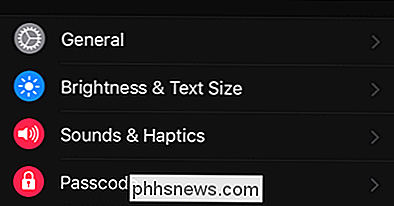
Bendro meniu tiesiog perjunkite "Automatinis programinės įrangos diegimas".
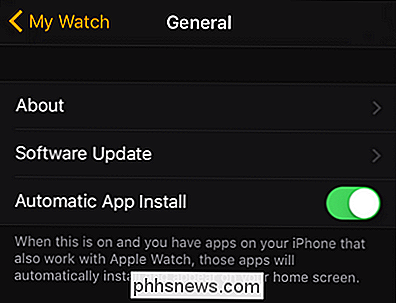
Ne tik tai leis automatiškai įdiegti visas ateityje esančias programas, bet ir bus atgaline data įdiegta programas, kurias galėjote praleisti, kai anksčiau rankiniu būdu juos įdiegėte; Jei žiūrėsite į programų sąrašą pagrindiniame "Watch" programos ekrane, kaip parodyta toliau, įjungę nustatymą pamatysite trūkstamas programas, įdiegtas "Apple Watch".
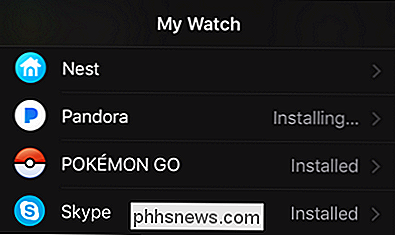
Tai viskas, ko reikia! Nuo šiol niekada neįsivaizduosite, ar jūsų "iPhone" programoms yra pridėtinė programa, nes jie jau bus pasiruošę ir laukia "Apple Watch".

Kaip laikinai išjungti klaviatūrą naudojant "Windows" spartųjį klaviatūrą
Jei turite naminį gyvūnėlį ar mažą vaiką, žinote, kad neapsaugota klaviatūra gali sukelti nelaimę, o tikėtina, rašybos "Dhjkhskauhkwuahjsdkja, mnsd". Mes turime įrankį klaviatūrai užrakinti ir atrakinti naudodami greitą spartųjį spartųjį klavišą. SUSIJUSIOS: "AutoHotkey" scenarijaus naudojimas "Pradedančiųjų vadovas" Klaviatūros spintelė - tai nedidelė programa, kuri gerai atlieka šį darbą.

Kaip gauti nemokamus žurnalus savo pakurti su kalibru
Ar kada nors norėtumėte, kad galėtumėte gauti naujausią savo mėgstamiausio žurnalo numerį savo "Kindle"? Ar norėtumėte, kad galėtumėte savo mėgstamą svetainę paversti straipsnių, skirtų skaitant knygas, skaitmenine forma? Kalibras gali tai padaryti. Kaip tai veikia Skaitmeninių žurnalų prenumerata yra netvarka.



